تحقق من إعدادات الطاقة والرسومات
- إذا كان الكمبيوتر المحمول يقوم بالتبديل بين التيار المتردد والبطارية أثناء اللعب، فقم بتحديث برنامج التشغيل، أو إعادة تكوين إعدادات الرسم المخصصة، أو استبدل البطارية/الشاحن.
- قد تنشأ المشكلة بسبب مشاكل في الأجهزة والبرامج.
- استمر في القراءة لتعرف كيف قام خبراء Window Report بإصلاح الأمور!
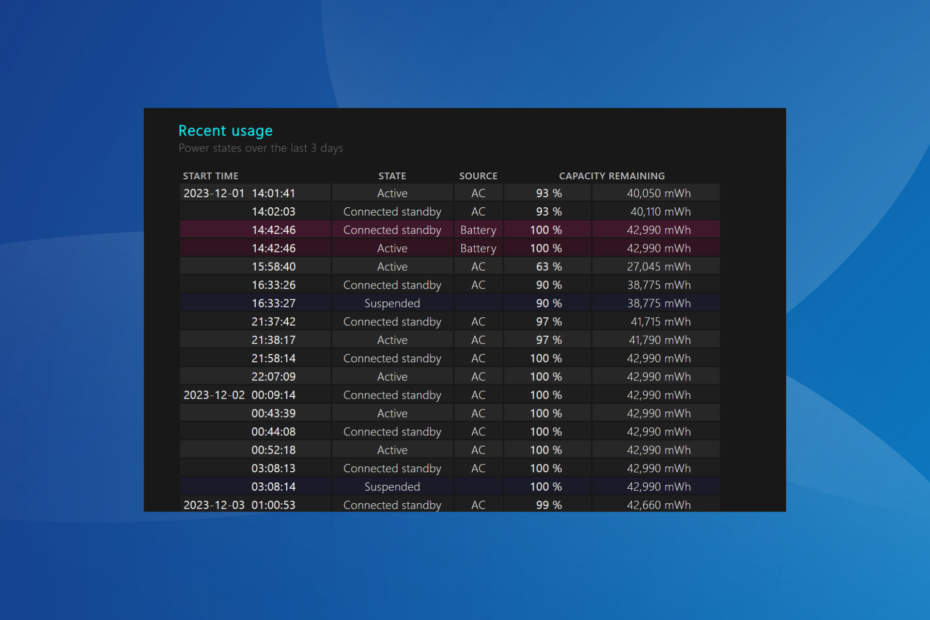
في كثير من الأحيان، يستمر الكمبيوتر المحمول في التبديل بين التيار المتردد والبطارية أثناء اللعب. المشكلة موجودة في جميع إصدارات نظام التشغيل، بما في ذلك Windows 10 وWindows 11، وقد تمت مواجهتها بشكل أساسي على أجهزة الكمبيوتر المحمولة من Asus. ويمكن التحقق من ذلك عن طريق التحقق من تقرير البطارية.html ملف.
يؤدي التبديل التلقائي لمصدر الطاقة إلى تغيير مفاجئ في السطوع وأداء اللعبة، مما يؤثر على طريقة اللعب. وفي معظم الحالات، لم يساعد استخدام شاحن آخر.
لماذا يتغير جهاز الكمبيوتر المحمول الخاص بي بين الشحن وعدم الشحن؟
يحدث هذا عند تشغيل مهام كثيفة الاستهلاك للطاقة إذا لم يتمكن الكمبيوتر المحمول من الحصول على ما يكفي من سلك الطاقة (الشاحن) بسبب الحد الذي حددته الشركة المصنعة. وبعد ذلك، يتحول إلى طاقة البطارية. تذكر، أثناء ممارسة الألعاب المكثفة، فإن محول الرسومات الخاص بك هو الذي يستهلك الحد الأقصى من الموارد.
ماذا يمكنني أن أفعل إذا كان الكمبيوتر المحمول يقوم بالتبديل بين التيار المتردد والبطارية أثناء اللعب؟
قبل أن نبدأ بالحلول المعقدة بعض الشيء، جرب هذه الحلول السريعة:
كيف نقوم بالاختبار والمراجعة والتقييم؟
لقد عملنا طوال الأشهر الستة الماضية على بناء نظام مراجعة جديد لكيفية إنتاج المحتوى. وباستخدامه، قمنا بعد ذلك بإعادة تصميم معظم مقالاتنا لتوفير الخبرة العملية الفعلية للأدلة التي قمنا بإعدادها.
لمزيد من التفاصيل يمكنك القراءة كيف نقوم بالاختبار والمراجعة والتقييم في WindowsReport.
- تحقق من وجود أي تحديثات Windows معلقة وقم بتثبيتها.
- معايرة البطارية. للقيام بذلك، يمكنك إما شحنه بالكامل ثم تفريغه أو استخدام أ برنامج موثوق لمعايرة البطارية.
- استخدم شاحنًا أو بطارية أخرى مع الكمبيوتر المحمول. إذا نجح ذلك، فهذا يعني أن العنصر الذي تم استبداله كان معيبًا.
- ماذا يمكنني أن أفعل إذا كان الكمبيوتر المحمول يقوم بالتبديل بين التيار المتردد والبطارية أثناء اللعب؟
- 1. قم بتشغيل مستكشف أخطاء الطاقة ومصلحها
- 2. أعد تثبيت برنامج تشغيل البطارية
- 3. قم بتحديث برنامج تشغيل البطارية
- 4. قم بتغيير إعداد وضع إدارة الطاقة
- 5. قم بإلغاء تثبيت تحديثات Windows التي بها مشكلات
- 6. إجراء استعادة النظام
- 7. قم بفحص الأجهزة
1. قم بتشغيل مستكشف أخطاء الطاقة ومصلحها
- يضعط شبابيك + ر لفتح يجري، اكتب/ألصق الأمر التالي واضغط يدخل:
msdt.exe /id PowerDiagnostic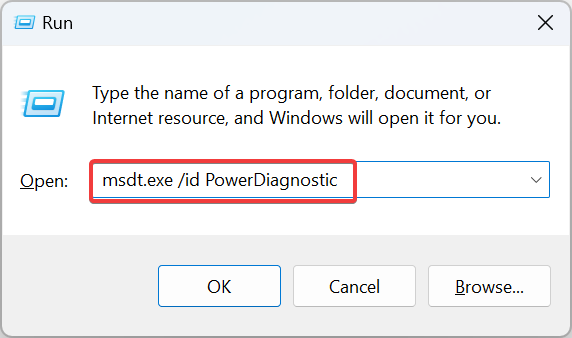
- اتبع الإرشادات التي تظهر على الشاشة لإكمال عملية استكشاف الأخطاء وإصلاحها والتحقق من التحسينات.
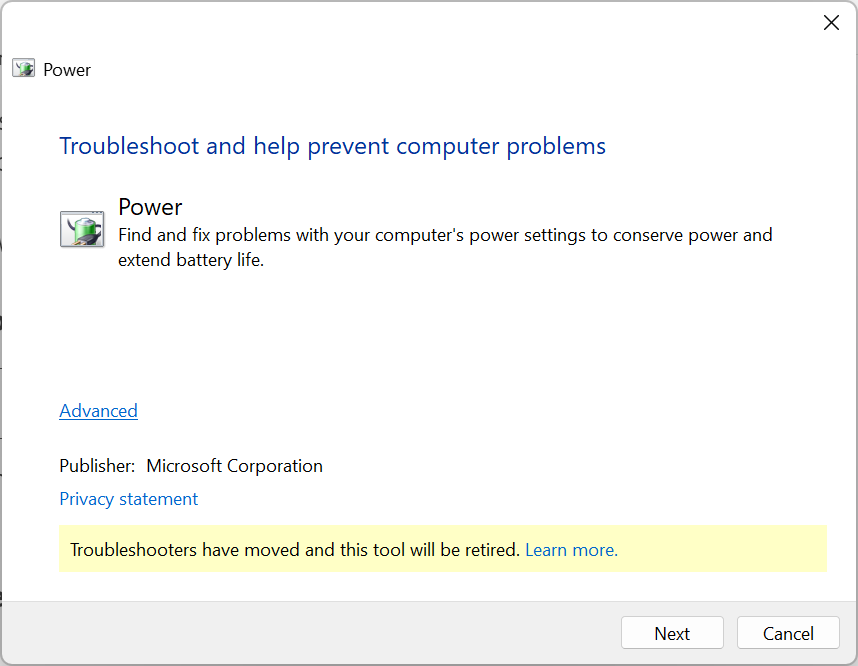
يساعد مستكشف أخطاء الطاقة ومصلحها أيضًا عندما لن يتم شحن بطارية الكمبيوتر المحمول أكثر من 80%.
2. أعد تثبيت برنامج تشغيل البطارية
- يضعط شبابيك + X لفتح مستخدم قوي القائمة، ثم اختر مدير الجهاز من الخيارات.
- يوسع البطاريات، انقر بزر الماوس الأيمن على نظام متوافق مع Microsoft ACPI أو إدخال مشابه، ثم اختر إلغاء تثبيت الجهاز.
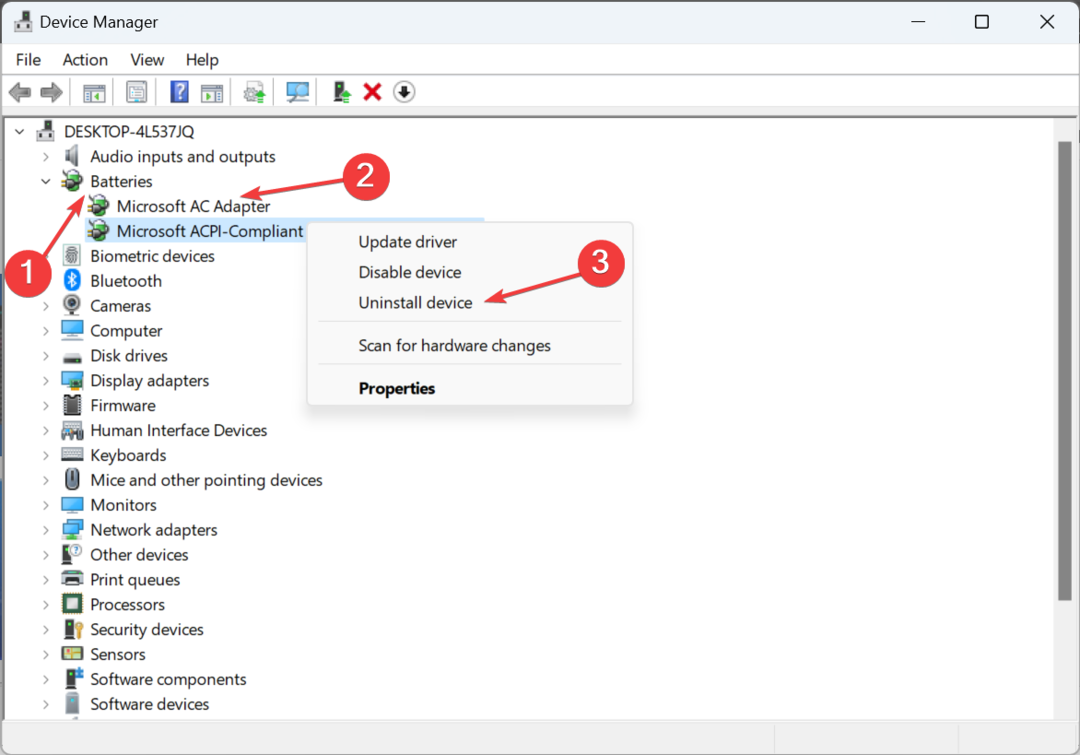
- مرة أخرى، انقر فوق الغاء التثبيت في رسالة التأكيد التي تظهر.
- بمجرد الانتهاء من ذلك، أعد تشغيل الجهاز لتثبيت برنامج تشغيل جديد والتحقق مما إذا كان الكمبيوتر المحمول لا يزال يقوم بالتبديل تلقائيًا بين التيار المتردد وطاقة البطارية.
تعد إعادة تثبيت برنامج التشغيل بمثابة إصلاح مثبت ويساعد أيضًا عند حدوث خطأ بطارية الكمبيوتر المحمول عالقة عند 0%.
3. قم بتحديث برنامج تشغيل البطارية
- يضعط شبابيك + ر لفتح يجري، يكتب devmgmt.msc في حقل النص، ثم اضغط يدخل.
- انقر نقرًا مزدوجًا فوق البطاريات أدخل، وانقر بزر الماوس الأيمن على جميع الأجهزة المدرجة هنا بشكل فردي، ثم حدد تحديث برنامج التشغيل.
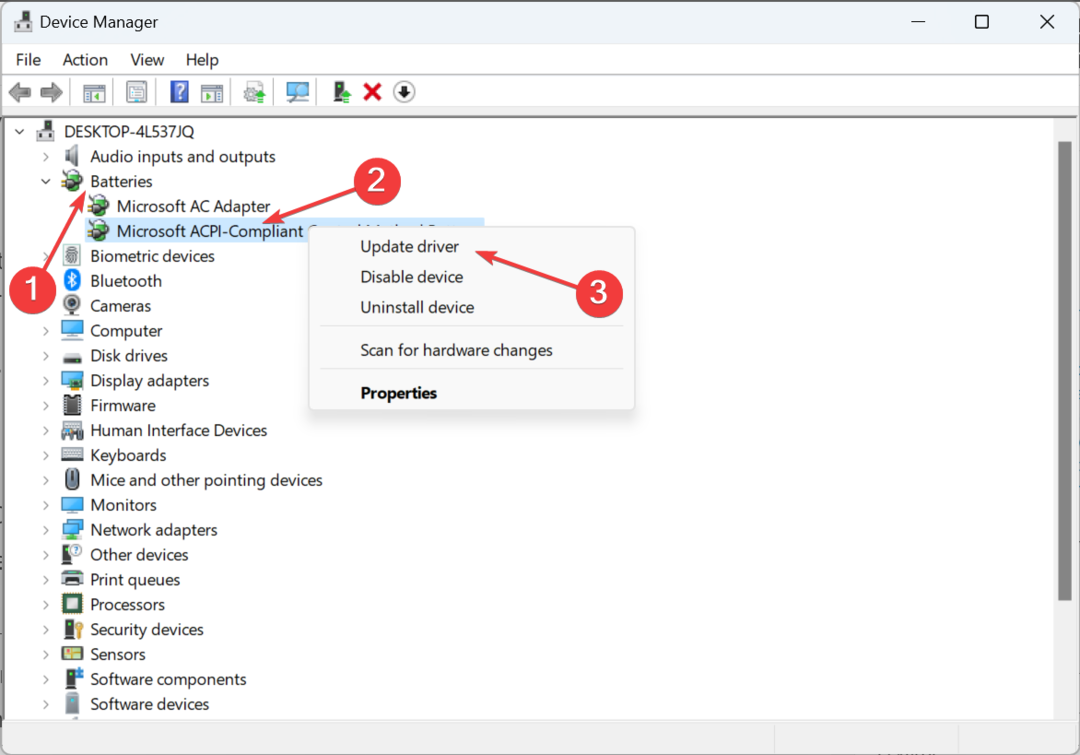
- يختار البحث تلقائيا عن برامج التشغيل وانتظر حتى يقوم Windows بتثبيت أفضل إصدار متوفر محليًا.
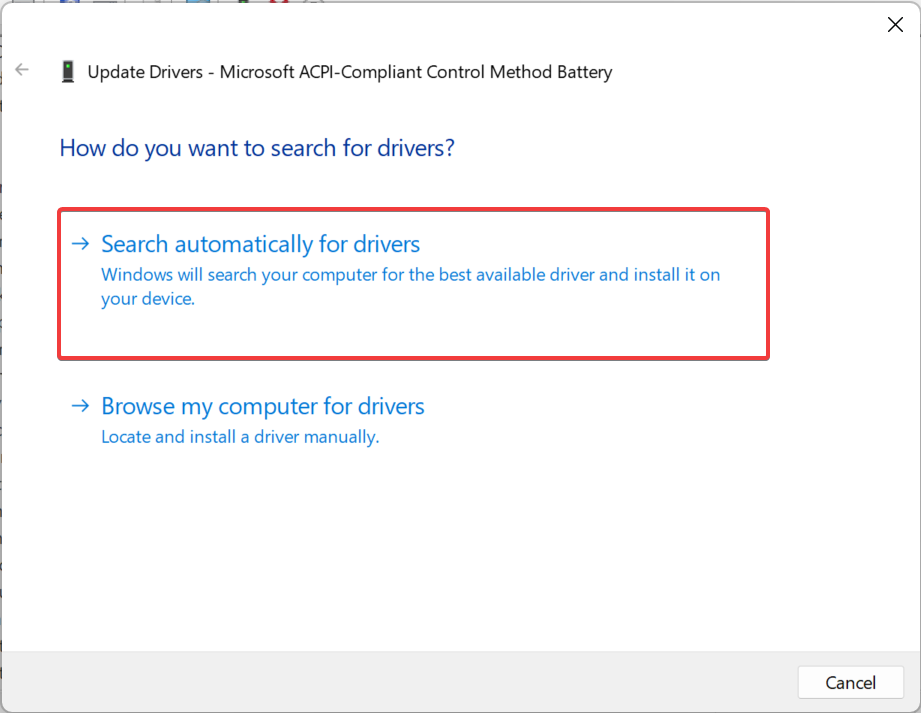
- وبالمثل، قم بتحديث برنامج التشغيل للأجهزة الأخرى، وأعد تشغيل الكمبيوتر المحمول.
إذا كان الكمبيوتر المحمول الخاص بك يقوم بالتبديل بين طاقة التيار المتردد وطاقة البطارية أثناء اللعب، تحديث برامج تشغيل البطارية يجب أن تفعل الخدعة. وأيضاً أثناء تواجدك فيه، تحديث برنامج تشغيل الرسومات لأنه غالبًا ما يتبين أنه السبب الأساسي.
في حالة عدم تمكن Windows من العثور على إصدار أفضل، انتقل إلى موقع الشركة المصنعة و تثبيت أحدث برنامج تشغيل يدويًا. بالنسبة لأجهزة الكمبيوتر المحمولة من Asus، يمكنك الحصول على برامج التشغيل من مركز تحميل مخصص.
- قم بتنزيل وتثبيت برنامج Outbyte Driver Updater.
- إطلاق البرنامج.
- انتظر حتى يكتشف التطبيق كافة برامج التشغيل المعيبة.

- الآن، سيُظهر لك جميع برامج التشغيل المعطلة المدرجة لتحديد تلك التي تريد تحديثها أو تجاهلها.
- انقر فوق تحديث وتطبيق المحدد لتنزيل وتثبيت أحدث الإصدارات.
- أعد تشغيل جهاز الكمبيوتر الخاص بك للتأكد من التغييرات المطبقة.

محدث برنامج التشغيل Outbyte
قم بتأمين جهاز الكمبيوتر الخاص بك الذي يعمل بنظام Windows باستخدام Outbyte من الأخطاء المختلفة التي تسببها برامج التشغيل التي بها مشكلات.4. قم بتغيير إعداد وضع إدارة الطاقة
الخطوات المذكورة هنا خاصة بلوحة تحكم Nvidia. إذا كنت تستخدم محول رسومات آخر، فابحث عن إعداد مكافئ وقم بإجراء تغييرات مماثلة.
- افتح ال لوحة تحكم نفيديا، وتذهب إلى إدارة الإعدادات ثلاثية الأبعاد من جزء التنقل.
- في ال الاعدادات العامة علامة التبويب الموجودة على اليمين، قم بالتمرير لأسفل، وابحث عن وضع إدارة الطاقة، وحدد تفضل أقصى قدر من الأداء من القائمة المنسدلة.
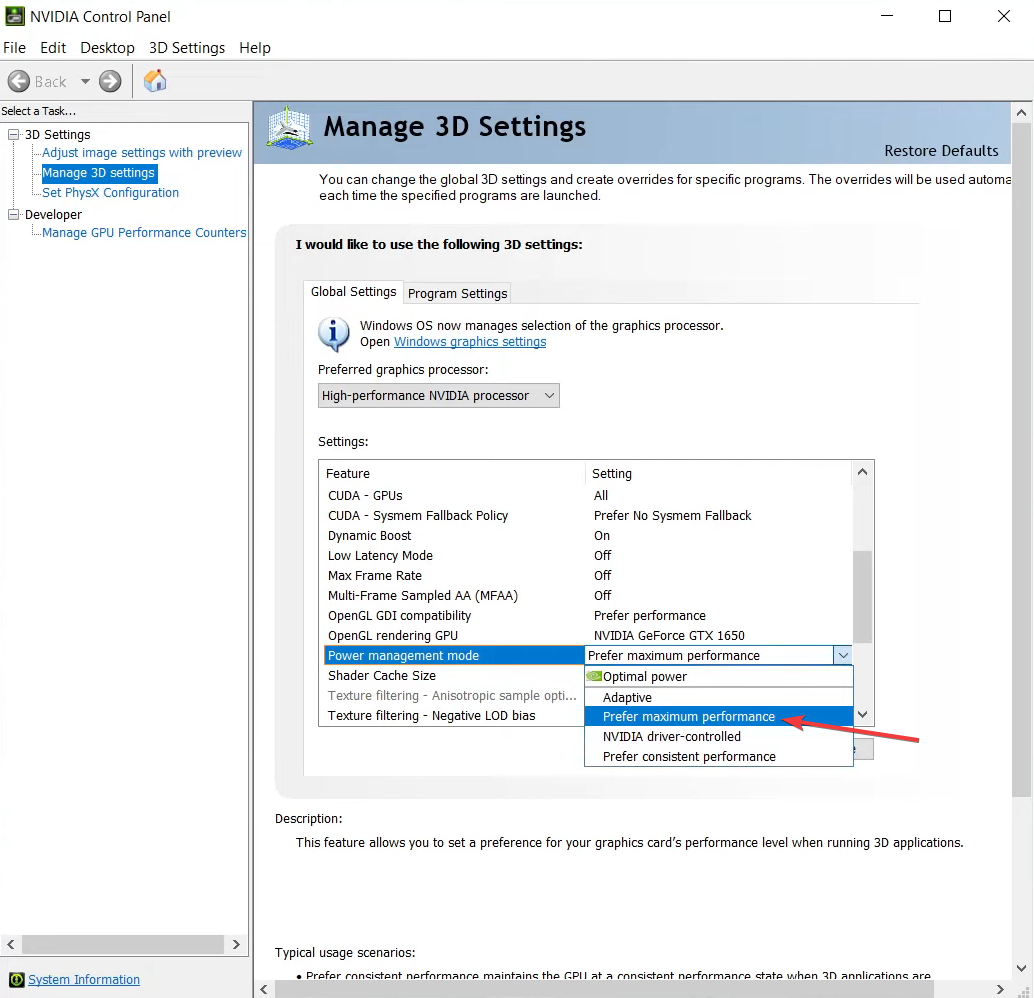
- احفظ التغييرات وتحقق مما إذا كان الكمبيوتر المحمول لا يزال يتحول من البطارية إلى الطاقة.
5. قم بإلغاء تثبيت تحديثات Windows التي بها مشكلات
- يضعط شبابيك + أنا لفتح إعدادات، اذهب إلى تحديث ويندوز من الجزء الأيسر، وانقر على تحديث التاريخ.
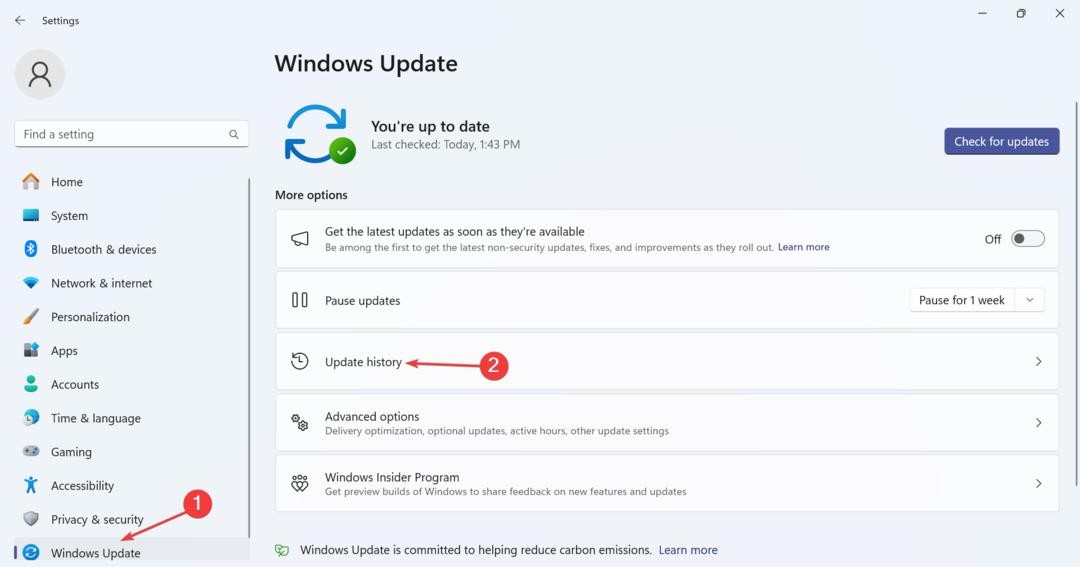
- انتقل إلى الأسفل وانقر على إلغاء تثبيت التحديثات.
- انقر على الغاء التثبيت الخيار الموجود بجوار التحديث الذي تم تثبيته في نفس الوقت الذي ظهرت فيه المشكلة لأول مرة تقريبًا.
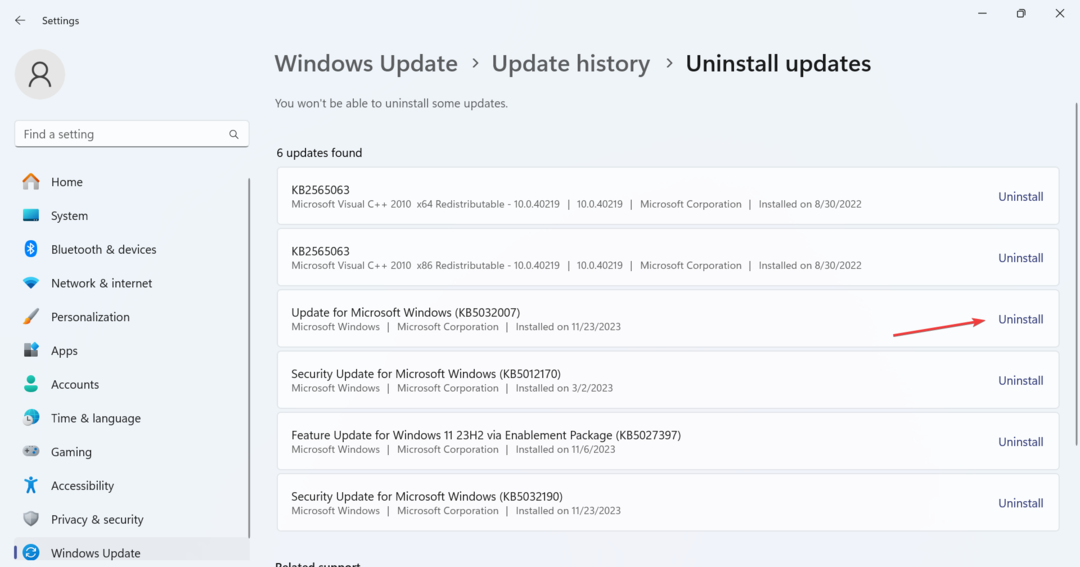
- مرة أخرى، انقر فوق الغاء التثبيت في رسالة التأكيد وانتظر حتى تكتمل العملية.
- أعد تشغيل الجهاز وتحقق من التحسينات.
- عذرًا، لا يمكنني الوصول إلى خطأ مساعد الطيار في صفحة الويب الخاصة بك [تم الإصلاح]
- شاشة سوداء بعد تغيير معدل التحديث [محلول]
- انتهاك رقم مستوى Mutex الموت الزرقاء: 7 طرق لإصلاحه
6. إجراء استعادة النظام
- يضعط شبابيك + س لفتح يبحث، يكتب إنشاء نقطة استعادة، ثم انقر فوق النتيجة ذات الصلة.
- انقر على استعادة النظام زر.
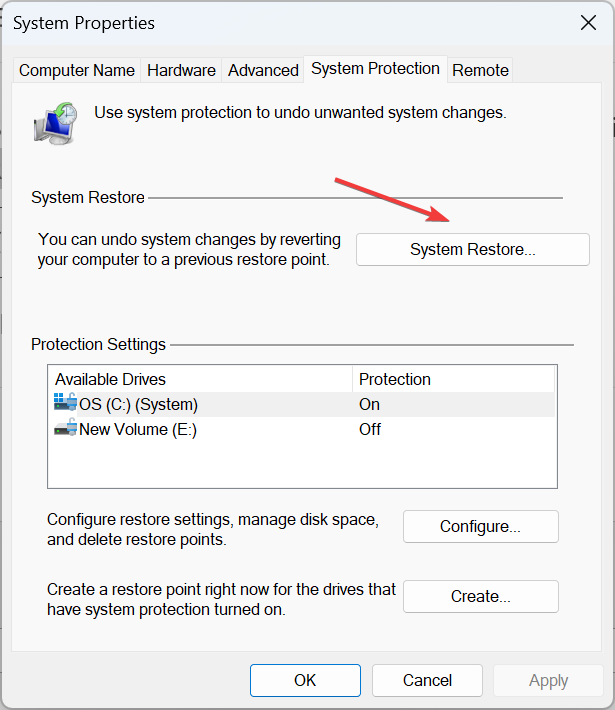
- يختار اختر نقطة استعادة مختلفة وانقر التالي المضي قدما.
- اختر نقطة استعادة أخرى من القائمة، ويفضل أن تكون الأقدم، وانقر فوق التالي.
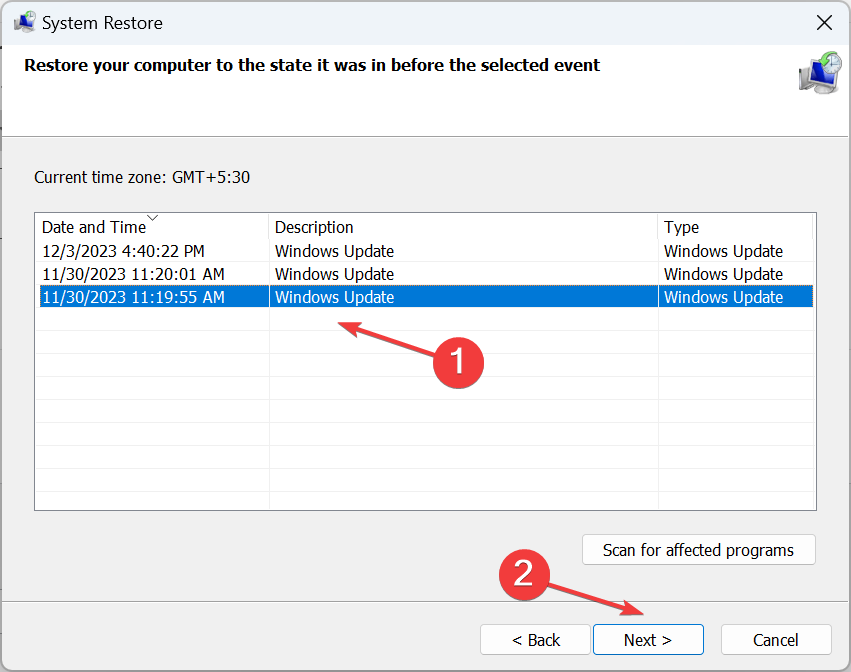
- التحقق من التفاصيل وانقر فوق ينهي لبدء عملية الاستعادة.
أ استعادة النظام يعيد جهاز الكمبيوتر الخاص بك إلى حالة العمل حيث يعمل كل شيء بشكل جيد. تذكر أن الملفات تظل غير متأثرة أثناء العملية، ولكن التطبيقات أو التطبيقات التي تم تثبيتها مؤخرًا قد يتم تخفيض مستوى السائقين أو إزالتها.
7. قم بفحص الأجهزة
في حالة استمرار الكمبيوتر المحمول الخاص بك في التبديل بين التيار المتردد والبطارية أثناء اللعب، فمن المرجح أن يكون السبب هو مشكلة في الأجهزة. لذا، إذا لم تكن قد قمت بعد بتجربة شاحن آخر، فقم بذلك أولاً.
عندما لا ينجح ذلك، استشر أحد خبراء الأجهزة أو الشركة المصنعة الرسمية للكمبيوتر المحمول وقم بفحص كل جزء متعلق بالطاقة بحثًا عن أي تلف أو توصيلات مفكوكة.
ستساعدك هذه الحلول عندما يستمر الكمبيوتر المحمول في التبديل من البطارية إلى الطاقة أو العكس. تذكر، وفقًا لبحثنا، في أغلب الأحيان، كان السبب هو مشكلة الأجهزة. لكننا ما زلنا نوصيك بتعديل الإعدادات ذات الصلة أولاً والتحقق من التحسينات.
قبل أن تغادر، اكتشف بعض النصائح السريعة للقيام بذلك زيادة سرعة شحن الكمبيوتر المحمول إذا كان بطيئًا حاليًا.
لأية استفسارات أو لمشاركة المزيد من الحلول معنا، قم بإسقاط التعليق أدناه.
![إصلاح: Dell XPS 13 لا يشحن [الدليل الكامل]](/f/464516ec9b6825ce080ec9a65efec261.png?width=300&height=460)

